Mi a bejelentkezési diagnosztika a Microsoft Entra-azonosítóban?
A sikertelen bejelentkezés okának meghatározása gyorsan kihívást jelentő feladattá válhat. Elemeznie kell, hogy mi történt a bejelentkezési kísérlet során, és ki kell kutatnia az elérhető javaslatokat a probléma megoldásához. Ideális esetben úgy szeretné megoldani a problémát, hogy nem von be másokat, például a Microsoft ügyfélszolgálatát. Ha ilyen helyzetben van, használhatja a Bejelentkezési diagnosztikát a Microsoft Entra ID-ban, amely segít a Microsoft Entra ID-ban való bejelentkezések kivizsgálásában.
Ez a cikk áttekintést nyújt arról, hogy mi a bejelentkezési diagnosztika, és hogyan használható a bejelentkezéssel kapcsolatos hibák elhárítására.
Előfeltételek
A bejelentkezési diagnosztika használata:
- Legalább globális olvasóként kell bejelentkeznie.
- Egyes bejelentkezési naplóadatokhoz más szerepkörökre is szükség lehet, például feltételes hozzáférési rendszergazda.
- A megjelölt bejelentkezési események a bejelentkezési diagnosztikából is áttekinthetők.
- A megjelölt bejelentkezési események akkor lesznek rögzítve , ha egy felhasználó engedélyezte a megjelölést a bejelentkezés során.
- További információ: megjelölt bejelentkezések.
Hogyan működik?
A Microsoft Entra ID-ban a bejelentkezési kísérleteket a következők vezérlik:
- Ki hajtott végre bejelentkezési kísérletet.
- Bejelentkezési kísérlet végrehajtása.
Konfigurálhatja például a feltételes hozzáférési szabályzatokat, amelyek lehetővé teszik a rendszergazdák számára, hogy a vállalati hálózatból való bejelentkezéskor konfigurálják a bérlő minden aspektusát. Előfordulhat azonban, hogy ugyanaz a felhasználó le lesz tiltva, amikor egy nem megbízható hálózatról jelentkezik be ugyanarra a fiókra.
Mivel a rendszer nagyobb rugalmasságot biztosít a bejelentkezési kísérletekre való válaszadáshoz, előfordulhat, hogy olyan helyzetekbe kerül, ahol a bejelentkezések hibaelhárítására van szükség. A bejelentkezési diagnosztikai eszköz a következőkkel teszi lehetővé a bejelentkezési problémák diagnosztizálását:
- A bejelentkezési események és a megjelölt bejelentkezések adatainak elemzése.
- Információk megjelenítése a történtekről.
- Javaslatok a problémák megoldására.
A bejelentkezési diagnosztikához való hozzáférés
A bejelentkezési diagnosztikához három módon férhet hozzá a Microsoft Entra-azonosítóban. Az egyes metódusok megismeréséhez válasszon egy lapot.
Borravaló
A cikkben szereplő lépések a portáltól függően kissé eltérhetnek.
A bejelentkezési diagnosztikát a Microsoft Entra ID Diagnosztizálás és problémamegoldás területéről indíthatja el. A Problémák diagnosztizálása és megoldása területen áttekintheti a megjelölt bejelentkezési eseményeket, vagy kereshet egy adott bejelentkezési eseményt. Ezt a folyamatot a feltételes hozzáférés diagnosztizálása és megoldása területről is elindíthatja.
Jelentkezzen be a Microsoft Entra felügyeleti központba legalább globális olvasóként.
Keresse meg a Diagnosztizálás > elemet a bal oldali navigációs sáv tetején.

- A Diagnosztikai és megoldási problémákhoz a feltételes hozzáférés, a Felhasználók, a Csoportok, az Identitásvédelem és a Többtényezős hitelesítés segítségével is hozzáférhet.
Válassza a Bejelentkezési diagnosztikai csempe Hibaelhárítás hivatkozását.

A keresés elindításához válassza a Minden bejelentkezési esemény lapot.
- Bizonyos esetekben a rendszer automatikusan megkeresi a megjelölt bejelentkezési eseményeket. Ha nem talál semmit, a rendszer átirányítja a Minden bejelentkezési esemény lapra.
Adja meg a lehető legtöbb adatot a keresőmezőkbe.
- Felhasználó: Adja meg a bejelentkezési kísérletet végrehajtó személy nevét vagy e-mail-címét.
- Alkalmazás: Adja meg az alkalmazás megjelenítendő nevét vagy alkalmazásazonosítóját.
- correlationId vagy requestId: Ezek a részletek megtalálhatók a hibajelentésben vagy a bejelentkezési napló részleteiben.
- Dátum és idő: Adjon meg egy dátumot és időt a 48 órán belül történt bejelentkezési események megkereséséhez.
Válassza a Tovább gombot.
Vizsgálja meg az eredményeket, és szükség szerint tegyen lépéseket.
A diagnosztikai eredmények használata
Miután a bejelentkezési diagnosztika befejezte a keresést, néhány dolog megjelenik a képernyőn.
A hitelesítés összegzése felsorolja az összes olyan eseményt, amely megfelel a megadott adatoknak. A megjelenő oszlopok módosításához válassza az összegzés jobb felső sarkában az Oszlopok megtekintése lehetőséget.

A diagnosztikai eredmények azt írják le, hogy mi történt a bejelentkezési események során.
A forgatókönyvek tartalmazhatnak feltételes hozzáférési szabályzat MFA-követelményeit, olyan bejelentkezési eseményeket, amelyeknek feltételes hozzáférési szabályzatot kell alkalmazniuk, vagy az elmúlt 48 órában sok sikertelen bejelentkezési kísérlet történt.
A hibaelhárítási eszközökhöz kapcsolódó tartalmak és hivatkozások is rendelkezésre állhatnak.
Olvassa el az eredményeket a végrehajtható műveletek azonosításához.
Mivel nem mindig lehetséges további segítség nélkül megoldani a problémákat, ajánlott lehet megnyitni egy támogatási jegyet.

Gyakori forgatókönyvek
Tekintse át a következő szakaszban található tippeket néhány olyan gyakori esethez, ahol a bejelentkezési diagnosztika hasznos hibaelhárítási információkat nyújthat.
Feltételes hozzáférés
A feltételes hozzáférési szabályzatok a megfelelő hozzáférési vezérlők alkalmazására szolgálnak, ha szükséges a szervezet biztonsága érdekében. Mivel a feltételes hozzáférési szabályzatok az erőforrásokhoz való hozzáférés engedélyezésére vagy letiltására használhatók, gyakran megjelennek a bejelentkezési diagnosztika során.
Feltételes hozzáférés letiltva: A feltételes hozzáférési szabályzatok megakadályozták a felhasználó bejelentkezését.
Sikertelen feltételes hozzáférés: Lehetséges, hogy a feltételes hozzáférési szabályzatok túl szigorúak. Tekintse át a konfigurációkat a felhasználók, csoportok és alkalmazások teljes készleteihez. Győződjön meg arról, hogy tisztában van azzal, hogy milyen következményekkel jár bizonyos típusú eszközök hozzáférésének korlátozása.
Többtényezős hitelesítés (MFA) a feltételes hozzáférésből: A feltételes hozzáférési szabályzatok aktiválták a felhasználó MFA-folyamatát.
A B2B letiltotta a bejelentkezést a feltételes hozzáférés miatt: Feltételes hozzáférési szabályzattal rendelkezik, amely letiltja a külső identitások bejelentkezését.
Többtényezős hitelesítés
Számos többtényezős hitelesítéssel (MFA) kapcsolatos eseményt elháríthat a bejelentkezési diagnosztikai eszközzel.
MFA más követelményekből: Ha az eredmények mFA-t mutattak a feltételes hozzáféréstől eltérő követelményből, előfordulhat, hogy az MFA engedélyezve van felhasználónként. Javasoljuk , hogy felhasználónkénti MFA-t alakítson feltételes hozzáféréssé. A bejelentkezési diagnosztika részletesen ismerteti az MFA-megszakítás forrását és az interakció eredményét.
MFA "proofup": Az MFA megszakította a bejelentkezési kísérletet, így a diagnosztikai eredményekben a "proofup" információ található. Ez a hiba akkor jelenik meg, ha a felhasználók először állítják be az MFA-t, és nem fejezik be a beállítást, vagy a konfigurációjuk nem lett előre beállítva.
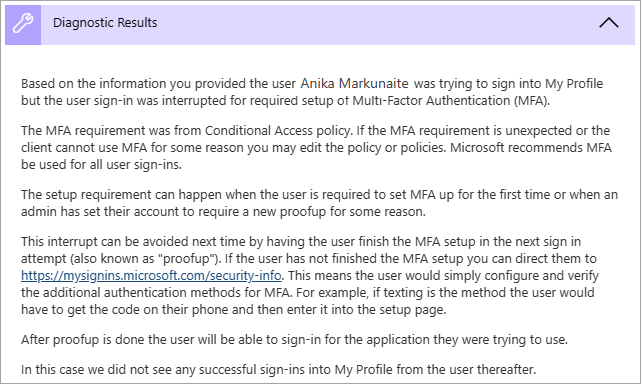
Helyes > helytelen hitelesítő adatok: A felhasználók néha csak rossz hitelesítő adatokat adnak meg. A bejelentkezési diagnosztikai eszköz segíthet megkülönböztetni az emberi hibákat és más problémákat.
Sikeres bejelentkezés: Bizonyos esetekben tudni szeretné, hogy a bejelentkezési eseményeket nem a feltételes hozzáférés vagy az MFA szakítja-e meg, de ezeknek meg kell lenniük. A bejelentkezési diagnosztikai eszköz részletes információkat nyújt a bejelentkezési eseményekről, amelyeket meg kell szakítani, de nem.
Zárolt fiók: Egy felhasználó túl sokszor próbált meg helytelen hitelesítő adatokkal bejelentkezni. A diagnosztikai eredmények segítenek meghatározni, hogy honnan érkeznek a kísérletek, és hogy ezek valódi felhasználói bejelentkezési kísérletek-e vagy sem. Meg van adva az alkalmazások, a kísérletek száma, a használt eszköz, az operációs rendszer és az IP-cím. További információ: Microsoft Entra Smart Lockout.
Érvénytelen felhasználónév vagy jelszó: Ha egy felhasználó érvénytelen felhasználónévvel vagy jelszóval próbál bejelentkezni, a bejelentkezési diagnosztika részletesen ismerteti az alkalmazásokat, a kísérletek számát, a használt eszközt, az operációs rendszert és az IP-címet. Ezek az információk segítenek megállapítani, hogy a felhasználó helytelen hitelesítő adatokat adott-e meg, vagy hogy az alkalmazás gyorsítótárazott-e egy régi jelszót, és újraküldi azt.
Vállalati alkalmazások
Nagyvállalati alkalmazásokban problémák léphetnek fel az identitásszolgáltató (Microsoft Entra ID) alkalmazáskonfigurációjával vagy a szolgáltató (alkalmazásszolgáltatás, más néven SaaS-alkalmazás) konfigurációjával kapcsolatban
Vállalati alkalmazások szolgáltatója: Ha a bejelentkezés a bejelentkezési folyamat szolgáltatói (alkalmazás-) oldalán jelentkező probléma miatt meghiúsult, a probléma az alkalmazásszolgáltatás problémáinak kijavításával oldható meg. Be kell jelentkeznie a másik szolgáltatásba, és módosítania kell a konfigurációt a diagnosztikai útmutató alapján.
Vállalati alkalmazások konfigurálása: Ha a bejelentkezés az alkalmazás Microsoft Entra ID oldalán jelentkező konfigurációs probléma miatt meghiúsult, át kell tekintenie és frissítenie kell az alkalmazás konfigurációját a Nagyvállalati alkalmazásokban.
Biztonsági alapértékek
A bejelentkezési események a biztonsági alapértelmezett beállítások miatt megszakadhatnak. A biztonsági alapértékek az ajánlott eljárásokat érvényesítik a szervezet számára. Az egyik ajánlott eljárás az MFA konfigurálásának megkövetelése és használata a jelszópermetek, a visszajátszási támadások és az adathalász kísérletek sikerességének megakadályozására.
További információ: Mik a biztonsági alapértékek?
Hibakódelemzések
Ha egy esemény nem rendelkezik környezetfüggő elemzéssel a bejelentkezési diagnosztikában, a hibakód frissített magyarázata és releváns tartalma jelenhet meg. A hibakód-megállapítások részletes szöveget tartalmaznak a forgatókönyvről, a probléma elhárításának módjáról és a probléma kapcsán elolvasandó tartalmakról.
Örökölt hitelesítés
Ez a forgatókönyv egy olyan bejelentkezési eseményt tartalmaz, amely le lett tiltva vagy megszakadt, mert az ügyfél régi (vagy alapszintű) hitelesítést próbált használni.
Ajánlott a régi hitelesítési bejelentkezés megakadályozása a biztonság szempontjából ajánlott eljárásként. Az örökölt hitelesítési protokollok, például a POP, az SMTP, az IMAP és a MAPI nem tudják kikényszeríteni az MFA-t, ezért előnyben részesített belépési pontok a támadók számára a szervezet megtámadásához.
További információ: Hogyan tilthatja le a Microsoft Entra ID-hez való örökölt hitelesítést feltételes hozzáféréssel.
A B2B feltételes hozzáférés miatt letiltotta a bejelentkezést
Ez a diagnosztikai forgatókönyv blokkolt vagy megszakított bejelentkezést észlel, mert a felhasználó egy másik szervezettől származik. Például egy B2B-bejelentkezés, amelyben a feltételes hozzáférési szabályzat megköveteli, hogy az ügyfél eszköze csatlakozik az erőforrás-bérlőhöz.
További információ: Feltételes hozzáférés a B2B együttműködési felhasználók számára.
Kockázati szabályzat letiltva
Ebben a forgatókönyvben a kockázatalapú feltételes hozzáférési szabályzatok blokkolják a bejelentkezési kísérleteket, mert a bejelentkezési kísérlet kockázatosként lett azonosítva.
További információ: Kockázati szabályzatok konfigurálása és engedélyezése.
Hitelesítés átadása
Mivel az átmenő hitelesítés a helyszíni és a felhőbeli hitelesítési technológiák integrációja, nehéz lehet megállapítani, hogy hol található a probléma. Ez a diagnosztikának az a célja, hogy megkönnyítse ezeket a forgatókönyveket a diagnosztizálásban és a megoldásban.
Ez a diagnosztikai forgatókönyv azonosítja a felhasználóspecifikus bejelentkezési problémákat, ha a használt hitelesítési módszer hitelesítésen (PTA) keresztül megy keresztül, és PTA-specifikus hiba történik. Az egyéb problémák miatti hibák – még akkor is, ha PTA-hitelesítést használnak – továbbra is megfelelően lesznek diagnosztizálva.
A diagnosztikai eredmények környezeti információkat mutatnak a hibáról és a felhasználó bejelentkezéséről. Az eredmények más okokat is jelezhetnek, amelyek miatt a bejelentkezés sikertelen volt, és a rendszergazda által javasolt műveletek a probléma megoldásához. További információ: Microsoft Entra Connect: Az átmenő hitelesítés hibaelhárítása.
Közvetlen egyszeri bejelentkezés
A közvetlen egyszeri bejelentkezés integrálja a Kerberos-hitelesítést a felhőhitelesítéssel. Mivel ez a forgatókönyv két hitelesítési protokollt tartalmaz, nehéz lehet megérteni, hogy hol található hibapont a bejelentkezési problémák esetén. Ez a diagnosztikának az a célja, hogy megkönnyítse ezeket a forgatókönyveket a diagnosztizálásban és a megoldásban.
Ez a diagnosztikai forgatókönyv a bejelentkezési hiba kontextusát és a hiba konkrét okát vizsgálja. A diagnosztikai eredmények tartalmazhatnak környezeti információkat a bejelentkezési kísérletről, valamint a rendszergazda által javasolt műveleteket. További információ: A Microsoft Entra közvetlen egyszeri bejelentkezésének hibaelhárítása.

